
Mac에서 AirDrop을 사용하여 주변 기기에 파일 보내기
AirDrop을 사용하여 근처에 있는 Mac, iPhone 또는 iPad에 문서, 사진, 지도 위치, 웹 페이지 등을 무선으로 보낼 수 있습니다.
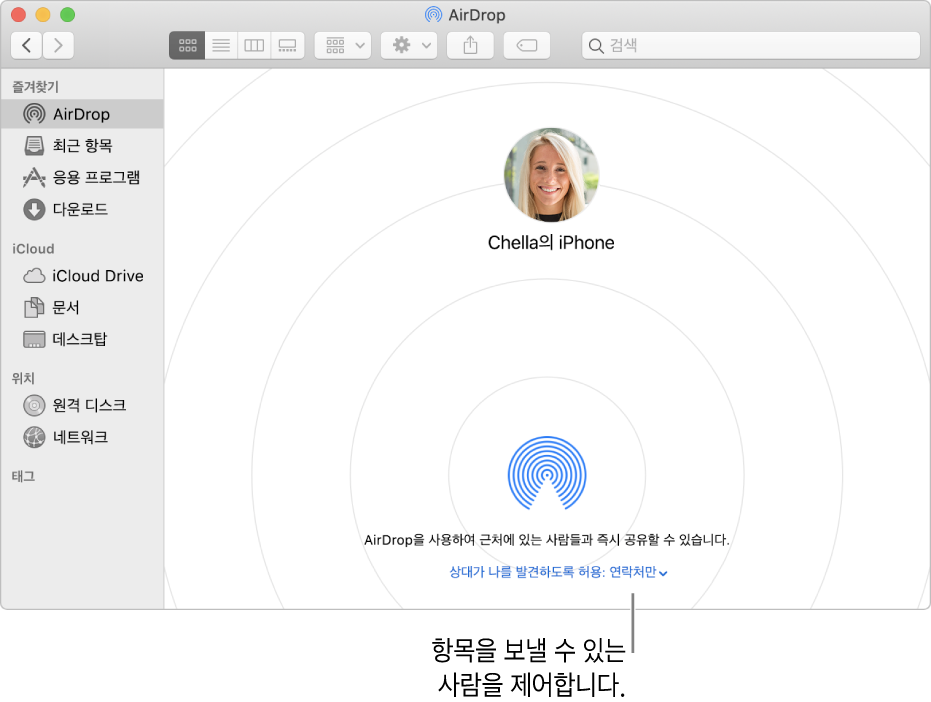
AirDrop을 사용하여 항목 전송하기
Mac에서 AirDrop을 통해 Finder, 데스크탑 또는 Safari나 지도와 같은 앱 내의 항목을 전송할 수 있습니다.
데스크탑 또는 Finder 윈도우에서: 보낼 항목을 Control-클릭하고 공유 단축 메뉴에서 > AirDrop을 선택한 다음 해당 항목을 보낼 기기를 선택하십시오.
Finder에서: Finder 사이드바에서 AirDrop을 클릭한 다음, 항목을 보낼 기기로 드래그하십시오.
앱에서: 앱의 도구 막대에서 공유 버튼
 을 클릭하고 AirDrop을 선택한 다음 항목을 보낼 기기를 선택하십시오.
을 클릭하고 AirDrop을 선택한 다음 항목을 보낼 기기를 선택하십시오.
AirDrop을 사용하여 항목 받기
다른 사람이 AirDrop을 사용하여 사용자의 Mac으로 항목을 전송할 때, 이를 수락하고 해당 항목을 저장할 것인지 선택할 수 있습니다.
한 기기에서 다른 기기로 항목을 보낼 때(예: iPhone에서 Mac으로) 두 기기 모두 동일한 Apple ID를 사용하여 iCloud에 로그인되어 있는 경우, 해당 항목은 자동으로 수락 및 저장됩니다.
Mac의 AirDrop 알림에서 수락 팝업 메뉴를 클릭한 다음 옵션을 선택하십시오.
해당 항목이 다운로드 폴더 또는 항목을 저장하려는 앱에 저장되었는지 확인하십시오.
사용자에게 파일을 보내려는 사람에게 사용자의 Mac이 나타나지 않는 경우, 사용자의 Mac이 다른 사람이 AirDrop으로 사용자에게 항목을 보내도록 허용되어 있는지 확인하십시오.
다른 사람이 AirDrop을 사용하여 사용자의 Mac으로 항목을 보내도록 허용하기
Mac의 Dock에서 Finder 아이콘
 을 클릭하여 Finder 윈도우를 여십시오.
을 클릭하여 Finder 윈도우를 여십시오.Finder 사이드바에서 AirDrop을 클릭하십시오.
AirDrop 윈도우에서 ‘상대가 나를 발견하도록 허용’ 팝업 메뉴를 클릭한 다음 옵션을 선택하십시오.
AirDrop은 Bluetooth와 Wi-Fi를 사용하여 기기 간에 항목을 전송합니다. 대부분의 사용자 Mac에는 이미 Bluetooth와 Wi-Fi가 활성화되어 있을 것입니다. 아직 활성화되어 있지 않은 경우, 항목을 전송하려고 시도할 때 Bluetooth와 Wi-Fi를 활성화하도록 요청받습니다.
파일을 보내는 사용자의 Mac과 기기가 AirDrop을 지원하는지 확인하려면, Apple 지원 문서 Mac에서 AirDrop 사용하기를 참조하십시오.